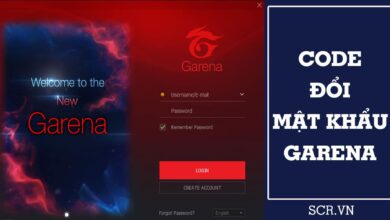Cách xóa dấu trang trong Chrome
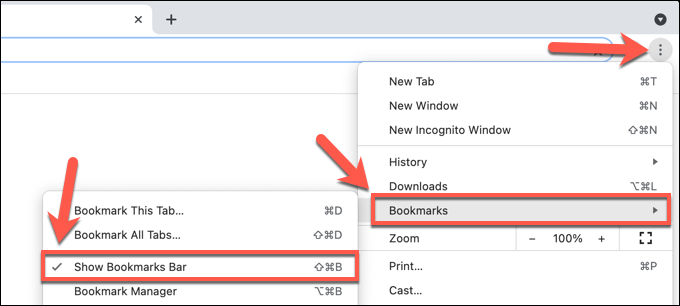
Loại bỏ trình duyệt lộn xộn không thiết yếu
Cách tốt nhất để theo dõi các website yêu thích của bạn trong Chrome là lưu chúng dưới dạng dấu trang. Dấu trang cho phép bạn truy cập dễ dàng bằng một cú nhấp chuột vào các website bạn truy cập thường xuyên và chúng cũng là một cách tốt để theo dõi các trang mới mà bạn sẽ truy cập sau này. Tuy nhiên, nếu bạn đã lưu quá nhiều dấu trang, có thể đã đến lúc khởi đầu xóa chúng.
Có vài cách bạn có thể dọn dẹp và xóa dấu trang của mình trong Chrome. Bạn có thể xóa từng dấu trang khỏi thanh dấu trang của mình, sử dụng trình quản lý dấu trang tích hợp để xóa chúng hoặc xóa tệp chứa dấu trang của bạn theo cách thủ công. Nếu bạn muốn biết cách xóa dấu trang trong Chrome, đây là những gì bạn cần làm.
Table of Contents
Xóa các dấu trang riêng rẽ khỏi thanh dấu trang
Khi thêm dấu trang mới vào Chrome, bạn có thể sẽ đặt dấu trang đó ở một trong hai nơi — thư mục dấu trang của bạn hoặc thanh dấu trang. Thanh dấu trang là thanh công cụ truy cập nhanh của bạn cho các dấu trang trong Chrome, được đặt theo chiều ngang bên dưới thanh địa chỉ (nếu bạn đã bật nó).
Nếu bạn đã thêm dấu trang vào thanh dấu trang của mình, bạn có thể xóa từng dấu trang bằng cách sử dụng các bước sau. Tuy nhiên, nếu bạn muốn xóa nhiều hơn một cái cùng một lúc, bạn cần phải chuyển sang phần tiếp theo.
- Để xóa từng dấu trang riêng rẽ khỏi thanh dấu trang của Chrome, hãy đảm nói rằng bản thân thanh dấu trang hiển thị. Nếu không, hãy bật nó bằng cách chọn biểu tượng thực đơn ba chấm ở trên cùng bên phải, sau đó chọn Dấu trang > Hiển thị thanh dấu trang.
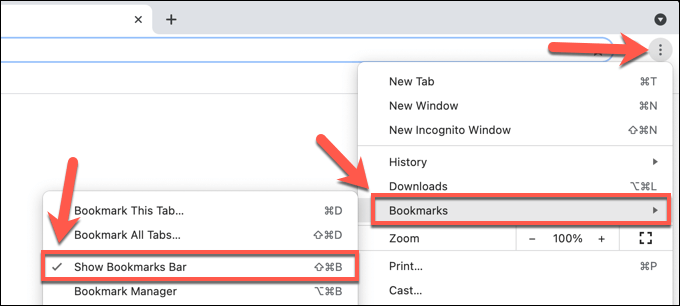
- Khi thanh dấu trang hiển thị, hãy nhấp chuột phải vào một trong các dấu trang hiển thị trong thanh dấu trang của bạn. Từ thực đơn, chọn Xóa bỏ cái nút.
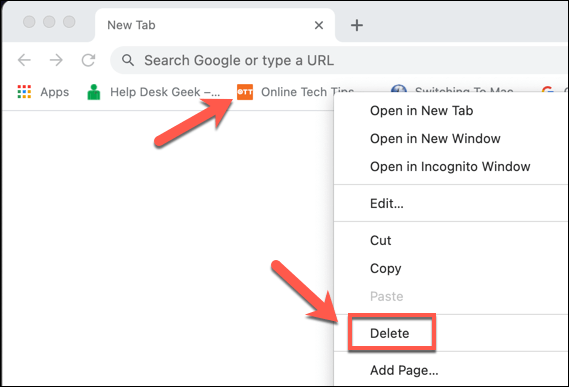
Sau thời điểm bạn xóa dấu trang, dấu trang sẽ biến mất — bạn không thể khôi phục nó. Bạn sẽ cần mở lại trang và lưu lại dưới dạng dấu trang nếu bạn muốn tiếp tục sử dụng trang đó làm dấu trang.
Xóa Dấu trang trong Trình quản lý Dấu trang
Nếu bạn muốn xóa các dấu trang không có trên thanh dấu trang của mình trong Chrome hoặc nếu bạn đang muốn xóa nhiều dấu trang khỏi thanh dấu trang, bạn cần sử dụng trình quản lý dấu trang.
Tính năng này cho phép bạn quản lý các dấu trang đã lưu của mình, bao gồm cả việc xuất chúng và chuyển chúng sang một trình duyệt khác. Bạn cũng có thể di chuyển, đổi tên, xóa hoặc thay đổi URL cho bất kỳ dấu trang đã lưu nào bằng trình quản lý dấu trang.
Cách truy cập Trình quản lý dấu trang trong Chrome
- Để truy cập trình quản lý dấu trang trong Chrome, hãy chọn biểu tượng thực đơn ba chấm ở trên cùng bên phải. Từ thực đơn, chọn Dấu trang > Trình quản lý dấu trang.
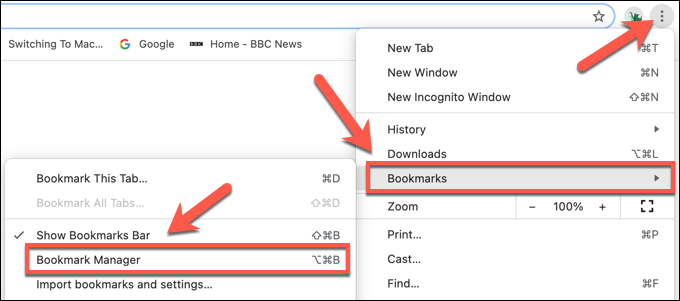
- Ngoài ra, hãy chọn Ctrl + B (trên Windows) hoặc Tùy chọn + B (trên máy Mac) bằng cách sử dụng keyboard của bạn để mở trình quản lý dấu trang.
Cách xóa các dấu trang riêng rẽ trong Trình quản lý dấu trang trong Chrome
- Trong thực đơn trình quản lý dấu trang, bạn có thể xóa từng dấu trang riêng rẽ bằng cách chọn biểu tượng thực đơn ba chấm, nằm ở bên phải tên dấu trang. Bạn cũng có thể kích chuột phải đánh dấu để truy cập thực đơn.
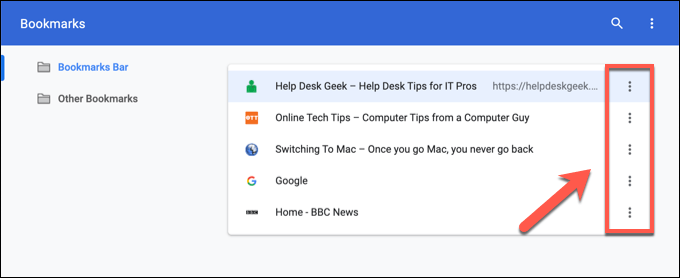
- Để xóa dấu trang, hãy chọn Xóa bỏ từ thực đơn bật lên.
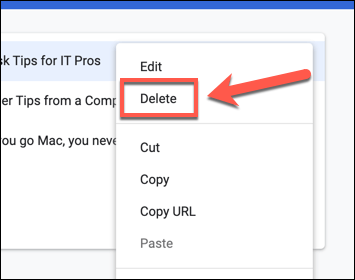
Cách xóa nhiều dấu trang trong Chrome bằng trình quản lý dấu trang
- Nếu bạn muốn xóa nhiều dấu trang, hãy chọn và giữ Sự thay đổi trên keyboard của bạn. Với Sự thay đổi đã chọn, hãy chọn dấu trang trước nhất bạn muốn xóa, sau đó chọn dấu trang cuối cùng mà bạn muốn xóa để chọn chúng thành một nhóm.
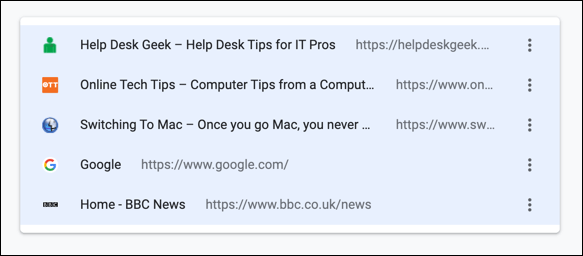
- Ngoài ra, hãy chọn và giữ Điều khiển , sau đó chọn từng dấu trang riêng rẽ. Nếu các dấu trang không được nhóm lại với nhau, hãy sử dụng phương pháp này để chọn chúng.

- Khi bạn đã chọn các dấu trang, hãy chọn Xóa bỏ trong thực đơn trên cùng. Ngoài ra, hãy chọn biểu tượng thực đơn ba chấm bên cạnh một trong các dấu trang đã chọn (hoặc nhấp chuột phải vào một trong các dấu trang đã chọn), sau đó chọn Xóa bỏ từ thực đơn.
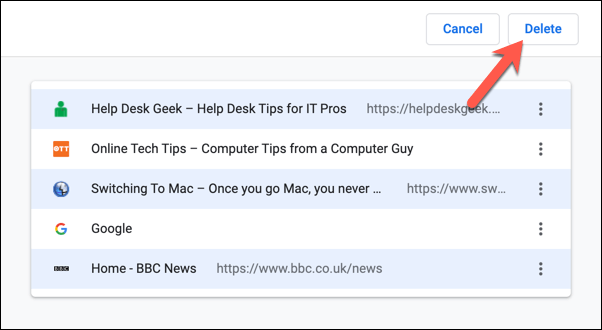
Cách xóa dấu trang theo cách thủ công trên Windows hoặc Mac
Cách tốt nhất để xóa dấu trang Chrome là sử dụng các bước ở trên, nhưng nếu bạn có nhiều hồ sơ người dùng Chrome hoặc nếu Chrome không hoạt động bình thường, bạn có thể cần phải xóa dấu trang của mình theo cách thủ công. Bạn có thể thực hiện việc này bằng cách đổi tên hoặc xóa tệp CSDL dấu trang bí mật trên PC hoặc Mac của mình.
Cách xóa Dấu trang khỏi Thư mục AppData trên Windows
- Nếu bạn muốn xóa dấu trang khỏi thư mục dấu trang trên PC Windows, hãy nhấp chuột phải vào thực đơn Khởi đầu và chọn Chạy. Ngoài ra, hãy chọn Phím Windows + R trên keyboard của bạn.
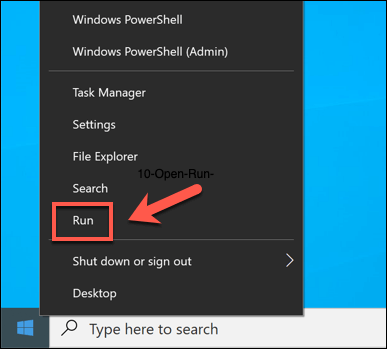
- bên trong Chạy hộp thoại, loại % LocalAppData% Google Chrome User Data Default và chọn VÂNG.
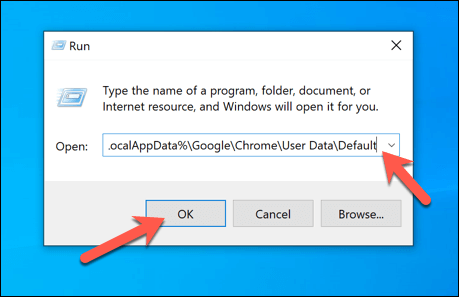
- Trong cái mới Chương trình quản lý dữ liệu cửa sổ, xác nhận vị trí Dấu trang tập tin. Nếu bạn muốn lưu trữ tệp mà không xóa nó vĩnh viễn, hãy nhấp chuột phải vào tệp và chọn Đổi tên. Đặt tên mới cho tệp, ví dụ như Bookmarks.old, sau đó chọn Vào xác nhận.
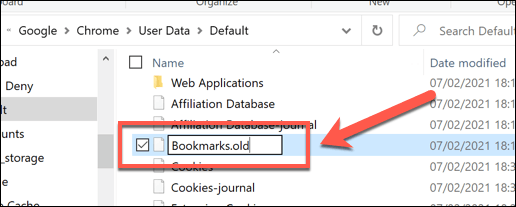
- Nếu bạn muốn xóa hoàn toàn các dấu trang, hãy nhấp chuột phải vào Dấu trang tập tin và chọn Xóa bỏ.
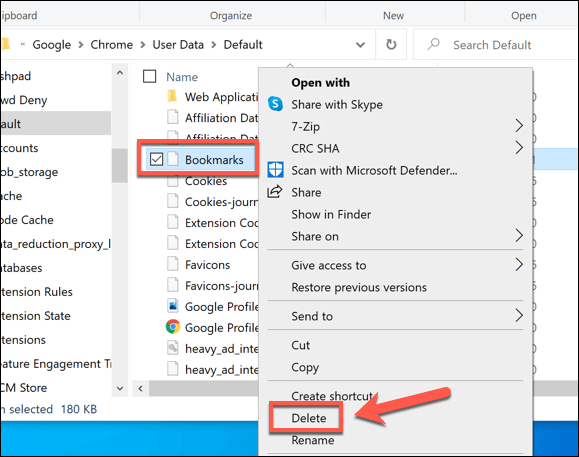
Cách xóa Dấu trang khỏi Thư mục Dấu trang trên Mac
- Để xóa tệp chứa dấu trang Chrome của bạn trên máy Mac, hãy mở Người tìm kiếm ứng dụng. Từ thanh thực đơn, chọn Đi > Đi tới Thư mục.
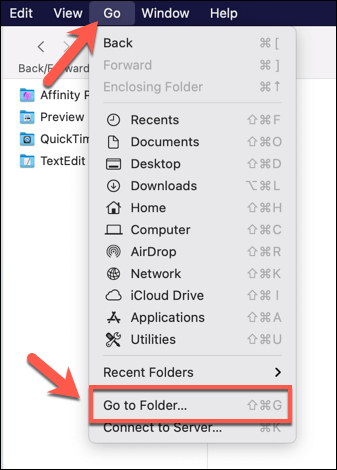
- Kiểu ~ / Thư viện / Trợ giúp ứng dụng / Google / Chrome / Mặc định / vào thực đơn bật lên, sau đó chọn Đi xác nhận.
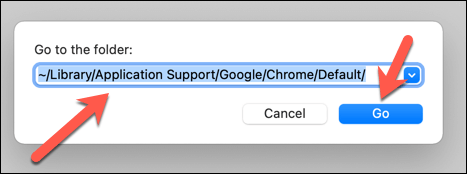
- bên trong Vỡ nợ thư mục, tìm Dấu trang tập tin. Nếu bạn muốn xóa nó, hãy nhấp chuột phải và chọn Đổi tên, sau đó chọn một tên tệp mới (ví dụ: Bookmarks.old).
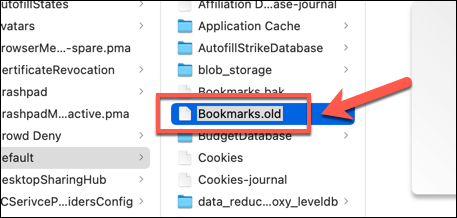
- Để xóa Dấu trang tệp, nhấp chuột phải vào tệp trong Finder và chọn Di chuyển vào thùng rác (hoặc Chuyển đến Thùng, tùy thuộc vào ngôn ngữ của bạn).
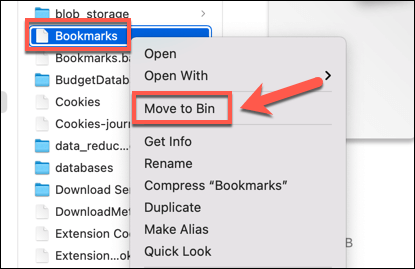
- Tệp sẽ chuyển đến thư mục Thùng rác / Thùng rác. Nhấp chuột phải vào Rác biểu tượng trên thanh Dock của bạn, sau đó chọn Dọn sạch thùng rác hoặc Thùng rỗng (tùy thuộc vào ngôn ngữ của bạn) để xóa tệp.
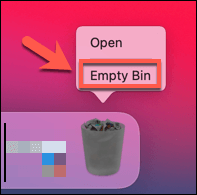
Quản lý hồ sơ người dùng Google Chrome của bạn
Xóa dấu trang trong Google Chrome là một cách hay để xóa các website bạn đã ngừng truy cập, nhưng có những cách khác để bạn có thể quản lý dấu trang của mình. Bạn có thể xuất dấu trang Chrome của mình, cho phép bạn xuất chúng. Nếu bạn muốn sử dụng dấu trang của mình trên các thiết bị, bạn thiết yếu lập đồng bộ hóa trình duyệt Chrome.
Tuy nhiên, nếu bạn gặp sự cố với việc đồng bộ hóa dấu trang của mình, bạn có thể cần phải đặt lại đồng bộ hóa Chrome để khắc phục sự cố. Bạn cũng có thể suy xét việc thiết lập một cấu hình trình duyệt mới để tách các dấu trang và thiết lập của mình, phân phối cho bạn các tùy chọn khác nhau cho các tình huống nhất định như duyệt website công việc hoặc thông thường.